Xfce este un mediu desktop modern, open source și ușor pentru sistemele Linux. De asemenea, funcționează bine pe multe alte sisteme de tip Unix, cum ar fi Mac OS X, Solaris, *BSD plus alte câteva. Este rapid și, de asemenea, ușor de utilizat, cu o interfață de utilizator simplă și elegantă.
Instalarea unui mediu desktop pe servere se poate dovedi uneori utilă, deoarece anumite aplicații pot necesita o interfață desktop pentru o administrare eficientă și fiabilă, iar una dintre proprietățile remarcabile ale Xfce este utilizarea redusă a resurselor de sistem, cum ar fi consumul redus de memorie RAM, făcându-l astfel un mediu desktop recomandat pentru servere, dacă este necesar.
Caracteristicile desktopului XFCE
În plus, unele dintre componentele și caracteristicile sale notabile sunt enumerate mai jos:
- Xfwm manager de ferestre
- Manager de fișiere Thunar
- Manager de sesiuni de utilizator pentru a se ocupa de logări, gestionarea energiei și nu numai
- Manager de desktop pentru setarea imaginii de fundal, pictograme desktop și multe altele
- Un manager de aplicații
- Este foarte ușor de conectat, precum și alte câteva caracteristici minore
Cea mai recentă versiune stabilă a acestui desktop este Xfce 4.12, toate caracteristicile și modificările sale față de versiunile anterioare sunt listate aici.
Instalați desktop-ul Xfce pe Ubuntu 16.04/16.10
Distribuțiile Linux, cum ar fi Xubuntu, Manjaro, OpenSUSE, Fedora Xfce Spin, Zenwalk și multe altele, oferă propriile pachete pentru desktop-ul Xfce, cu toate acestea, puteți instala cea mai recentă versiune după cum urmează.
$ sudo apt update$ sudo apt install xfce4
Așteptați ca procesul de instalare să se finalizeze, apoi ieșiți din sesiunea curentă sau, eventual, puteți, de asemenea, să reporniți sistemul. La interfața de conectare, alegeți desktop-ul Xfce și conectați-vă ca în captura de ecran de mai jos:
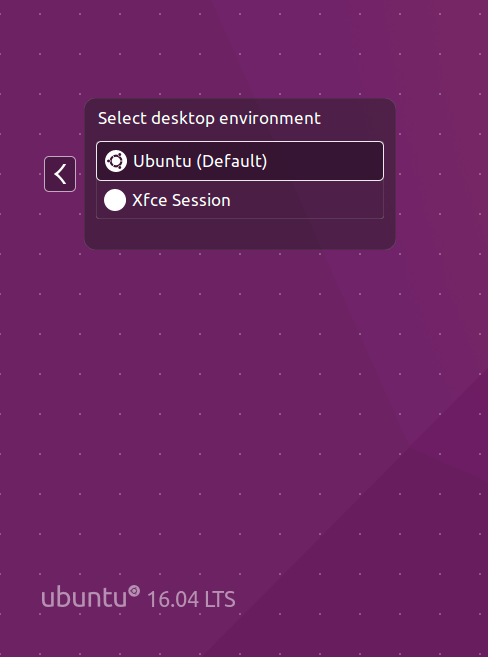
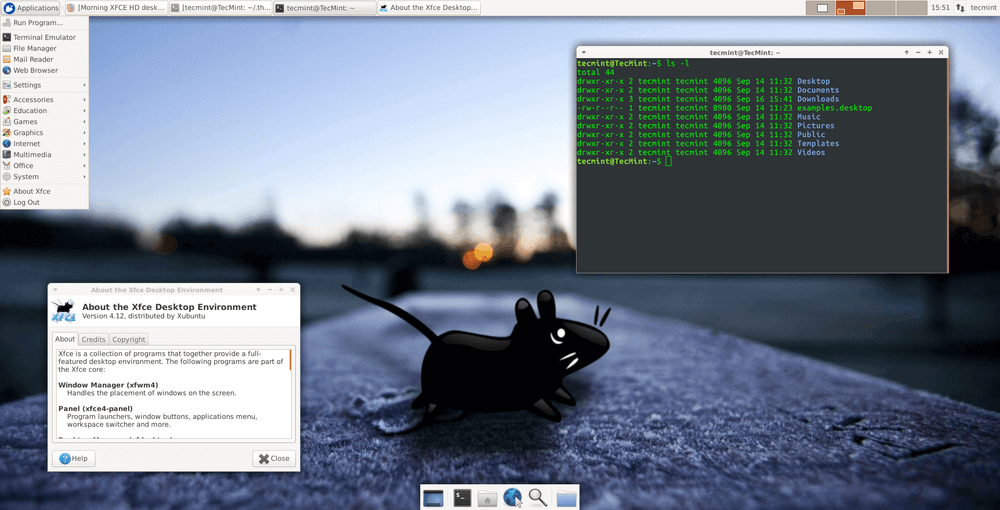
Instalați Xfce Desktop în Fedora 22-24
Dacă aveți o distribuție Fedora existentă și ați dorit să instalați xfce desktop, puteți folosi yum sau dnf pentru a-l instala așa cum se arată.
-------------------- On Fedora 22 --------------------# yum install @xfce-------------------- On Fedora 23-24 --------------------# dnf install @xfce-desktop-environment
După instalarea Xfce, puteți alege autentificarea xfce din meniul Session sau puteți reporni sistemul.
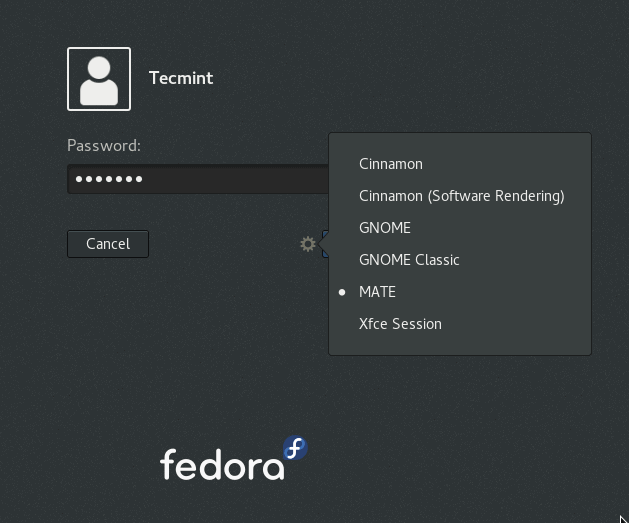

Dacă nu mai doriți desktop-ul Xfce pe sistemul dumneavoastră, utilizați comanda de mai jos pentru a-l dezinstala:
-------------------- On Ubuntu 16.04/16.10 -------------------- $ sudo apt purge xfce4$ sudo apt autoremove-------------------- On Fedora 22 -------------------- # yum remove @xfce-------------------- On Fedora 23-24 --------------------# dnf remove @xfce-desktop-environment
În acest ghid simplu, am parcurs pașii de instalare a celei mai recente versiuni a desktopului Xfce, care cred că au fost ușor de urmat. Dacă totul a decurs bine, vă puteți bucura de utilizarea xfce, fiind unul dintre cele mai bune medii desktop pentru sistemele Linux.
Cu toate acestea, pentru a ne contacta, puteți folosi secțiunea de feedback de mai jos și nu uitați să rămâneți mereu conectați la Tecmint.
.